打印机是很多用户办公都需要用到的设备,Win11系统发布后,很多用户升级了Win11后不知道怎么连接打印机,那么Win11如何连接打印机,小编为大家整理了详细的Win11连接共享打印机方法
打印机是很多用户办公都需要用到的设备,Win11系统发布后,很多用户升级了Win11后不知道怎么连接打印机,那么Win11如何连接打印机,小编为大家整理了详细的Win11连接共享打印机方法,有需要的看过来。
Win11如何连接打印机?
1、单击Win11菜单栏以打开设置。


2、然后点击蓝牙和其它设备。
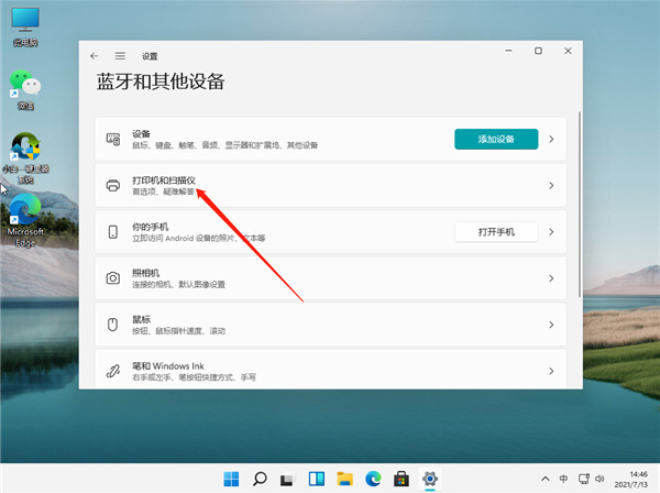

3、点击添加打印机在左侧找到打印机和扫描仪选项,并点击右边的添加打印机和扫描仪。


4、添加后出现我想要的打印机不在列表中的字样,然后我们点击手动添加。


5、点击完之后输入打印机的名字,或者按照照片上的其他方法进行添加。


